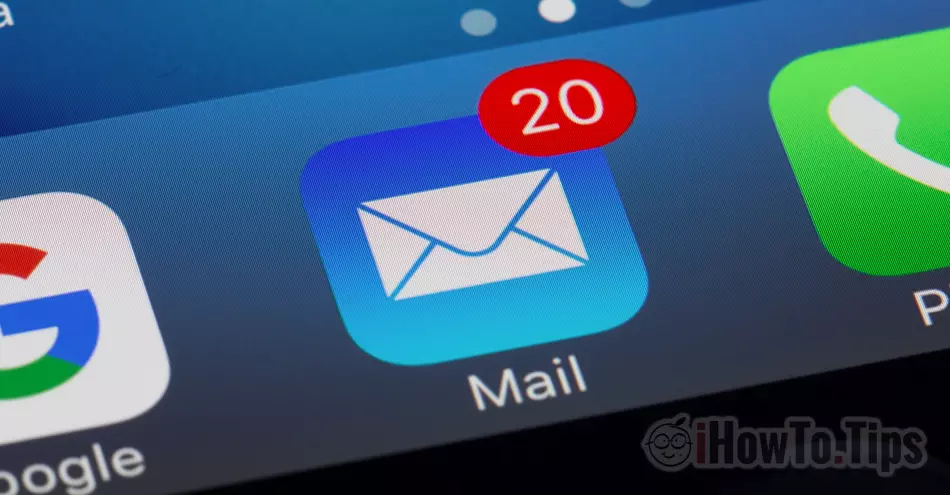I denne opplæringen vil du se hvordan sette opp egendefinerte e-postdomener på iCloud Post , hva er begrensningene for denne tjenesten Custom Email Domain in iCloud+ og hvilket passord som må brukes av hver e-postadresse opprettet på iCloud Mail.
Fra og med juni 2021, Apple gå inn i tjenesten iCloud+ for brukere med abonamente iCloud. Den nye tjenesten kommer med flere nye alternativer, blant dem Private Relay, Hide My Mail si Custom Email Domains. Sistnevnte tjeneste tillater abonnenter iCloud+ for å legge til et tilpasset e-postdomene i iCloud Post. E-postdomene som du kan dele med familiemedlemmer og som du kan opprette opptil 3 e-postadresser for hver bruker i familiegruppen.
Innholdsfortegnelse
Funksjoner og begrensninger Egendefinert e-postdomene / personlig tilpassede e-postdomener på iCloud Post
Før du ser hvordan du konfigurerer egendefinerte e-postdomener på iCloud Mail, du bør vite at det er noen begrensninger.
1. Du kan legge til opptil 5 internettdomener å bruke til e-post. Personlig tilpassede e-postdomener kan brukes enten bare av arrangøren eller sammen med familiemedlemmer (brukere i Familiegruppen). Dette betyr at hvert familiemedlem kan ha opptil tre e-postadresser på hvert tilpassede domene som legges til. Familiegrensen er fem medlemmer pluss arrangøren.
2. E-postadresser lagt til det egendefinerte domenet de kan ikke ha forskjellige passord. I scenariet der du legger til det egendefinerte e-postdomenet example.com in iCloud Mail, og på den oppretter du e-postadressene: [email protected] si [email protected], for begge kontoer vil tilgangspassordet være det samme fra Apple id. De vil ha en felles innboks iCloud Post. Vi kan imidlertid velge fra hvilken adresse vi ønsker å sende e-postmeldinger.
3. Når du legger til en e-postadresse på et personlig tilpasset domene for familiemedlemmer, vil de logge inn med sitt eget passord iCloud / Apple ID. Fortsatt uten mulighet til å endre passord på den personlige e-postadressen.
4. Nye e-postadresser opprettet på egendefinerte domener vil kunne brukes til FaceTime, Messages, Calendar og resten av tjenestene Apple.
5. De nye e-postadressene som er opprettet på det tilpassede domenet i iCloud E-post kan legges til e-postklienter/applikasjoner som: Microsoft Outlook, Windows Mail, Mozilla Thunderbird og andre.
6. Det vil ikke være mulig å stille inn egen signatur for hver e-postadresse.
7. Hvis du lurer hvor mye lagringsplass du har tilgjengelig for hver e-postadresse som legges til iCloud Post, alt du trenger å gjøre er å se på hvor mye lagringsplass du fortsatt har tilgjengelig på kontoen din iCloud+. Det er den delte lagringen som brukes av Photos, iCloud Drive, iCloud Mail og andre programmer Apple eller tredjeparter, som har tilgang til iCloud Storage.
Asadar, Egendefinert e -postdomene eller egendefinerte e-postdomener på iCloud Mail skal ikke sees på som en e-postvertstjeneste levert av Apple abonnenter iCloud+. Custom Email Domain er mer en tjeneste alias email der brukere kan legge til sine egne internettdomener for å bruke for å motta og sende e-postmeldinger. Alle nært knyttet til Apple ID.
Det anbefales ikke å bruke denne tjenesten for et internettdomene der du allerede har opprettet e-postadresser for flere brukere. De vil ikke kunne ha sine egne kontopassord iCloud Post. Bortsett fra i tilfelle du har iCloud+ cu Family Sharing og alle brukere er i denne gruppen.
Hvordan sette opp egendefinerte e-postdomener på iCloud Post
1. Åpne i nettleseren iCloud. Com /settings og gå til Custom Email Domain → Manage.
2. Du velger selv om det nye domenet du legger til for e-post kun kan brukes av deg eller familiemedlemmer.

Siden det er et veldig personlig internettdomene, valgte jeg "Only You" for denne opplæringen.
3. I neste trinn legger vi inn domenet vi ønsker å bruke med iCloud Mail. laurentiu.eu, i mitt tilfelle.

4. Vi legger til e-postadressen som vi ønsker å bruke på det tillagte domenet. Her må vi være litt forsiktige. Hvis vi allerede har en e-postkonto på det tillagte domenet, skriv inn den eksisterende e-postadressen. “Add email address”.

Hvis du ikke allerede har opprettet en e-postadresse på domenet, velg "No email address".
5. I neste trinn må du bekrefte e-postadressen som er lagt til iCloud Post. Hvis adressen allerede er brukt på en annen e-postvertstjeneste, gå til e-postkontoen din og kopier bekreftelseskoden. Gjør valideringen i iCloud Mail.

6. Hvis du har lagt til domenet Cloudbluss ca DNS manager, da er det best å åpne en annen fane i nettleseren og logge på kontoen Cloudbluss. Gå tilbake til fanen der du konfigurerer det personlige e-postdomenet iCloud Mail, klikk deretter på "Fortsett" fra “Finish setting up the domain“.
De nye DNS-sonene for e-post vil bli oppdatert i Cloudbluss.

Hvis du ikke bruker Cloudbluss, gå til sjefen DNS av domenet lagt til iCloud Send e-post og angi de nye koordinatene der MX, TXT si CNAME (for DKIM).
Etter dette trinnet vil e-postadressen din ikke lenger være tilgjengelig på den gamle serveren. De gamle meldingene vil forbli der, men de vil ikke lenger være tilgjengelige. Nye mottatte meldinger kommer inn iCloud Mail.

Deretter kan vi velge at den nyopprettede adressen skal brukes som standardadresse for å sende meldinger fra iCloud Mail og samtidig kan denne brukes som Apple ID.
På denne måten legges tilpassede e-postdomener til og konfigureres på iCloud Mail.
Egendefinerte e-postdomener på iCloud Mail påvirker ikke de eksisterende nettstedene på disse domenene. Som vi vet, trenger ikke e-postserveren nødvendigvis å være den samme som vertsserveren for nettstedet. Dette er ikke engang indikert.